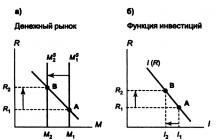Ниже представлены примеры учетной политики для целей бухгалтерского учета по разным видам деятельности:
- Учетная политика в производстве
- Учетная политика в торговле
- Учетная политика при оказании услуг
В нашем видео уроке рассмотрено как проанализировать учетную политику на предмет того, соответствует ли она учету, который ведется в программе 1С 8.3. Изучены настройки учетной политики, которые присутствуют в программе:
Общие сведения об учетной политике в 1С 8.3
Где в 1С 8.3 найти учетную политику? Располагается она в разделе Главное:
Формировать учетную политику в 1С 8.3 следует ежегодно, даже если изменений в ней не было. Это связано с изменениями в самой программе – она постоянно дорабатывается, появляются новые поля, настройки:

По собственной инициативе вносить изменения в учетную политику можно в случае, если того требуют обстоятельства, например появились новые операции и т.д, либо в случае изменения законодательства. Если это происходит в середине года, то в базе 1С 8.3 создается новая учетная политика, где в графе Применяется с нужно установить дату, с которой она применяется. Если изменить уже существующий документ, то программа потребует перепровести все операции с начала года и могут возникнуть проблемы:

В 1С 8.3 Бухгалтерия для юридического лица есть два варианта учетной политики: для общей и упрощенной системы налогообложения:

Рассмотрим оба варианта.
Настройка учетной политики в 1С 8.3 для общей системы налогообложения (ОСНО)
Настройки в 1С 8.3 представлены семью закладками. Напротив многих позиций есть ссылка в виде знака “?”, нажав на нее можно вызвать всплывающую подсказку, которая помогает ориентироваться в программе:

Поэтому в статье затронем только те моменты, которые могут вызвать вопросы либо трудности.
В настройках налога на прибыль изучим два момента:

Прямые расходы организация определяет самостоятельно, но их выбор не может быть произвольным, он должен быть строго обоснован экономически. По кнопке Создать нужно задать условия, при одновременном выполнении которых расход будет считаться прямым:

Перечень Вида расходов в НУ закрыт, каждый вид привязан к своей строчке в декларации по налогу на прибыль.
Номенклатурные группы нужно заполнить из перечня Номенклатурных групп в одноименном справочнике, исключая группы, подразумевающие торговую деятельность, так как доходы от нее попадают в другую строку декларации, нежели доходы от реализации собственного производства:

На вкладке НДС по умолчанию установлена настройка Начислять НДС при отгрузке без перехода права собственности, поскольку это требование законодательства. Если есть необходимость вести , например если есть операции экспорта, ЕНВД, освобождаемые, то нужно отметить эту настройку в 1С 8.3. Можно определять порядок ведения раздельного учета самостоятельно, закрепив его учетной политикой:

В 1С 8.3 есть возможность вести раздельный учет на счете 19, тогда при установке этой настройки к счету 19 откроется третье субконто:

В каждом документе к счету 19 нужно будет проставлять порядок отражения входного НДС:

Затем необходимо выбрать общий порядок регистрации счетов-фактур на предоплаты:

Этот порядок будет действовать по умолчанию в 1С 8.3, к каждому договору с контрагентом можно установить свой порядок:

Если установить галочку Организация применяет ЕНВД , то по ссылке Виды деятельности можно ввести все осуществляемые виды деятельности, переведенные на ЕНВД. В открывшуюся форму вводятся вид деятельности, адрес. На основании этих данных программа 1С 8.3 самостоятельно определяет ОКТМО, коэффициент К1, налоговую инспекцию. Фактически, остается ввести физические показатели и К2, а далее декларация по ЕНВД заполнится и рассчитается автоматически:

Базу для распределения доходов при совмещении ЕНВД с другими системами налогообложения можно выбрать самостоятельно. Минфин рекомендует учитывать и доходы от реализации и внереализационные:

Эта закладка позволяет выбрать способ оценки МПЗ (ФИФО или Средняя) и товаров в рознице (с использованием счета 42 или без):

Основной счет учета затрат в учетной политике 1С указывается для автоматической подстановки во все документы, его затем можно изменить непосредственно в них. Маленьким организациям иногда нет смысла использовать счет 20, все затраты они учитывают на счете 26:

Но если все же нужно его применение, то нужно отметить по каким видам деятельности он будет применяться:

Если выбрать выполнение работ, оказание услуг, то придется заполнить также способ списания затрат:
- Без учета выручки – счет 20 закрывается всегда в конце месяца;
- С учетом выручки – счет 20 закроется только по тем номенклатурным группам, по которым в этом месяце отражена выручка;
- С учетом выручки по производственным услугам – настройка действует только для реализации, отраженной с помощью документа :

Косвенные затраты можно либо списывать ежемесячно на 90 счет (директ-костинг) либо распределять на 20:

Во втором случае нужно задать правила для распределения счетов 26 и 25:


Создание резервов в БУ – обязанность всех организаций. Однако в программе 1С 8.3 для бухгалтерского и для налогового учета используется одинаковый порядок отчисления резервов, прописанный в Налоговом кодексе. Тогда как в бухгалтерском учете эти правила фактически отсутствуют и могут быть определены бухгалтером самостоятельно, исходя из обстоятельств. В налоговом учете отчислять резервы – это право организации:

Эта настройка для организаций, у которых возникают подобные ситуации задержек при переводе-снятии денежных средств:

Как сделать настройку параметров учетной политики по налогу на прибыль в 1С 8.3 рассмотрено в следующем видео:
Пример учетной политики для налогового учета при ОСНО
Приведем образец учетной политики ООО по налоговому учету для нескольких видов деятельности при ОСНО, которые можно скачать бесплатно:
- Учетная политика ООО в производстве
- Учетная политика ООО в торговле
- Учетная политика ООО при оказании услуг
Настройка учетной политики в 1С 8.3 для упрощенной системы налогообложения (УСН)
Здесь закладок шесть. Рассмотрим те из них, которые отличаются от рассмотренных выше:

УСН
Отражаем объект налогообложения и определяем вид дохода для подстановки в документы по умолчанию, в зависимости от того, каких доходов больше. При этом изменить этот вид дохода можно вручную непосредственно в документах:

Метод распределения расходов определяется самостоятельно. Для соблюдения единообразия в 1С 8.3 более рационально учитывать Нарастающим итогом:

Автоматическое формирование резервов при желании можно установить только для БУ.
Учетная политика организаций в программе 1С Бухгалтерия 8 - важнейший этап ее настройки и грамотной эксплуатации. Но прежде, чем описывать элементы учетной политики в 1С, отметим следующий момент. Главой 25 «Налог на прибыль организаций» НК РФ предусмотрено два метода определения доходов и расходов. Это метод начислений и кассовый метод. Кассовый метод имеет предусмотренные законодательством ограничения по его применению. Проще говоря, не все организации и индивидуальные предприниматели имеют право его применять. Метод начисления можно использовать безусловно.
В программе 1С Бухгалтерия 8 применяется метод начисления . Заменить его на кассовый метод определения доходов и расходов нельзя. С этим необходимо смириться.
Учетная политика организаций в 1С Бухгалтерия 8 описывается в нескольких регистрах сведений.
- Учетная политика организаций
- Методы распределения общепроизводственных и общехозяйственных расходов организаций . Периодический в пределах месяца независимый регистр сведений.
- Порядок подразделений для закрытия счетов . Периодический в пределах месяца регистр сведений подчиненный регистратору «Установка порядка подразделений для закрытия счетов».
- Методы определения прямых расходов производства в налоговом учете . Периодический в пределах дня независимый регистр сведений.
- Учетная политика (по персоналу)
- Счета с особым порядком переоценки (бухгалтерский учет) . Не периодический регистр сведений.
- Встречный выпуск продукции (услуг) и списание продукции на собственные нужды . Периодический в пределах месяца независимый регистр сведений.
Регистр сведений «Учетная политика организаций» можно назвать основным пультом настройки учетной политики в 1С. В нем имеется ссылки на многие выше перечисленные регистры сведений. Это означает, что не обязательно отдельно открывать для редактирования эти регистры. Их можно заполнить в процессе настройки регистра «Учетная политика организаций».
Регистр сведений «Учетная политика организаций»
Периодичность регистра сведений «Учетная политика организаций» равняется одному году. Это означает, что записи в этом регистре можно изменять не чаще, чем один раз в год. Если организация ежегодно или с большим периодом изменяет свою учетную политику, то она регистрируется соответствующими записями в этом регистре.
Форма регистра сведений «Учетная политика организаций» состоит из нескольких закладок. Набор реквизитов на них определяется состоянием формы «Настройка параметров учета».
Прежде, чем настраивать учетную политику организаций, обязательно заполните форму «Настройка параметров учета».
Изучим содержимое каждой закладки настройки учетной политики в 1С.Общие сведения
Состояние этой закладки определяется настройками параметров учета.

Реквизит «Организация».
В регистре сведений «Учетная политика организаций» описываются учетные политики для всех организаций предприятия. Однако каждая запись в этом регистре всегда принадлежит определенной организации. Это обязательный реквизит.
Реквизит «Применяется с … по».
Пользователь указывает только начало действия новой записи. Ее окончание программа устанавливает автоматически на 31 декабря года начала действия записи. Если в наступившем новом году бухгалтер не ввел новой записи, то есть оставил в действии прежнюю учетную политику, то программа в реквизите «по» автоматически установить 31 декабря нового года. И так далее.
Группа радио кнопок «Система налогообложения».
Если в форме «Настройка параметров учета», на закладке «Системы налогообложения» активизирована радио кнопка «Все системы налогообложения», то для любой организации и для любого индивидуального предпринимателя можно выбрать ОСН или УСН.
Если в форме «Настройка параметров учета» активизирована радио кнопка «Упрощенная система налогообложения» или «НДФЛ индивидуального предпринимателя», то выбора в учетной политике не будет.
Реквизит «Применяется особый порядок налогообложения по отдельным видам деятельности».
Установка этого флага означает, что независимо от используемой системы налогообложения в данной организации есть деятельность, облагаемая единым налогом на вмененный доход, ЕНВД. Установка этого флага отобразит закладку «ЕНВД» для дополнительных настроек.
Группа флажков «Виды деятельности».
Если в форме «Настройка параметров учета», на закладке «Виды деятельности» установлены флаги «Производство продукции, выполнение работ, оказание услуг» и «Розничная торговля», то в учетной политике конкретной организации можно будет установить или отказаться от этих видов деятельности.
Напротив, если флаги «Производство продукции, выполнение работ, оказание услуг» и «Розничная торговля» сняты, то в учетной политике аналогичные флаги не будут отображаться. В результате бухгалтер не сможет в учетной политике задать производственную деятельность и/или розничную торговлю.
Если флаги «Производство продукции, выполнение работ, оказание услуг» и «Розничная торговля» сняты в форме «Настройка параметров учета», то ни в коем случае не отражайте производственную деятельность и розничную торговлю в программе. Это приведет к ошибкам в информационной базе при закрытии месяца.
УСН в 1С
УСН в 1С возможен, если на закладке «Общие сведения» установлена упрощенная система налогообложения, УСН. В этом случае в форме учетной политике отобразится закладка УСН. Объем дальнейших настроек зависит от объекта налогообложения. Если предполагается вести только учет доходов при УСН, то активизируйте радио кнопку «Доходы».

Объект налогообложения.
Организация или индивидуальный предприниматель, находящиеся на УСН, платят единый налог. Его ставка определяется объектом налогообложения.
- Доходы . Ставка единого налога 6%.
- Доходы, уменьшенные на величину расходов . Ставка единого налога 15%. При выборе этого варианта отобразится дополнительная закладка «Учет расходов».
Реквизит «Дата перехода на УСН».
Согласно п. 1 ст. 346.13 НК РФ организации и индивидуальные предприниматели, пожелавшие перейти с ОСН на УСН, должны подать заявление в период с 1 октября по 30 ноября года, предшествующего году, начиная с которого они переходят на упрощенную систему налогообложения. То есть дата перехода это всегда 1 января первого года применения УСН.
Форма №26.2-1 «ЗАЯВЛЕНИЕ о переходе на упрощенную систему налогообложения» утверждена приказом ФНС России от 13 апреля 2010 г. N ММВ-7-3/182@ «Об утверждении форм документов для применения упрощенной системы налогообложения».
Флаг «Контроль положений переходного периода».
Вполне вероятно, что после перехода на УСН в организации есть незавершенные договоры, которые начались в прошлом году еще при ОСН. В п. 1 с. 346.25 НК описаны суммы, которые включаются или исключаются из налогооблагаемой базы по таким договорам.
Например, организация, находясь на ОСН, получила предоплату по договору, исполнение которого завершается уже после перехода на УСН. При установленном флаге «Контроль положений переходного периода» программа эту сумму денежных средств включит в налоговую базу на дату перехода на УСН.
Уведомление о переходе на упрощенную систему налогообложения.
После подачи заявления о переходе на упрощенную систему налогообложения по форме Форма №26.2-1 налогоплательщик должен получить «Уведомление о возможности применения упрощенной системы налогообложения» по форме №26.2-1. Реквизиты этой формы следует указать в данном разделе.
В главе 26.2 НК РФ отсутствует норма, обязывающая налоговый орган подтверждать возможность или невозможность применения УСН. Если организацией соблюдены все ограничения, установленные в статье 346.12 НК РФ, она вправе применять УСН независимо от того, получила она уведомление от налоговой инспекции или не получила.
Организациям и индивидуальным предпринимателям, начавшим применять УСН с момента своего образования, последние три реквизита заполнять не надо.
УСН учет расходов в 1С
Учет расходов в 1С при УСН необходим, если объектом налогообложения на закладке УСН выбрано «Доходы минус расходы». В этом случае активизируется дополнительная закладка «Учет расходов». Легко догадаться, что в этом случае необходимо вести в 1С Бухгалтерия 8, как учет доходов, так и учет расходов.
На этой закладке надо настроить условия признания материальных расходов, расходов на приобретение товаров и условие признание входящего НДС в качестве расхода.

Наверняка многие пользователи замечали интересное поведение программы. Одни расходы из списка п. 1 ст. 346.16 НК РФ, как по волшебству отражаются в книге учета доходов и расходов. А другие … хоть застрелись: не хотят в ней отражаться! На самом деле все очень просто, если все признаваемые расходы разделить на две группы.
- Расходы, как элемент учетной политики . Условия признания таких расходов определяются учетной политикой организации.
- Расходы, не зависящие от учетной политики . Условия признания таких расходов однозначно определены в законодательстве. Они жестко прописаны в конфигурации. Как только эти условия выполняется, то соответствующий расход автоматически признается в налоговом учете.
На закладке «Доходы минус расходы» указаны расходы, признание которых определяется учетной политикой организации.
- Материальные расходы.
- Расходы на приобретение товаров.
- Входящий НДС.
Материальные расходы, Расходы на приобретение товаров и Входящий НДС признаются расходами только в том случае, если одновременно выполняются все указанные для них условия.
Условия, показанные в приглушенном цвете, не доступны для редактирования. Это обязательные условия. Наличие редактируемых условий обусловлено, главным образом, неоднозначностью действующего законодательства.
ЕНВД в 1С
Применение ЕНВД в 1С Бухгалтерия 8 также возможно. Для этого на закладке «Общие сведения» установите флаг «Применяется особый порядок налогообложения по отдельным видам деятельности». Отобразится закладка ЕНВД.

Флаг «Розничная торговля облагается единым налогом на вмененный доход».
В п.2 ст. 346.26 НК РФ перечислены виды деятельности, в отношении которых может применяться ЕНВД. В их числе и розничная торговля, но с одним ограничением.
Розничная торговля, осуществляемая через магазины и павильоны с площадью торгового зала не более 150 квадратных метров по каждому объекту организации торговли, не облагается единым налогом.
Распределение расходов по видам деятельности, облагаемым или не облагаемым ЕНВД.
Необходимость распределения расходов возникает, когда наряду с ОСН или УСН применяется и ЕНВД. В этом случае те расходы, которые невозможно однозначно отнести к виду деятельности, облагаемому ОСН (УСН) или к виду деятельности, облагаемому ЕНВД, распределяются согласно указанному методу и базе распределения.
- Метод распределения . Метод распределения явно задается только для УСН: «За квартал» или «Нарастающим итогом с начала года».
- База распределения . Для УСН: «Доходы от реализации (БУ)», «Доходы всего (НУ)» или «Доходы принимаемые (НУ)». Для ОСН: «Доходы от реализации» или «Доходы от реализации и внереализационные» .
Кнопка «Установить счета учета доходов и расходов по деятельности, облагаемой ЕНВД».
Кнопка открывает форму регистра сведений «Счета доходов и расходов по деятельности с особым порядком налогообложения». В нем по умолчанию уже описаны необходимые счета.
Важно помнить, что в типовой конфигурации 1С Бухгалтерия 8 для учета деятельности, облагаемой единым налогом, выделены специальные счета в плане счетов. В их наименовании присутствует слово «ЕНВД» или «…с особым порядком налогообложения».
Ни в коем случае нельзя счета, предназначенные для ЕНВД, использовать в деятельности с ОСН и наоборот.
ОС и НМА
Состояние этой закладки не зависит от настроек параметров учета.

Метод начисления амортизации ОС и НМА в налоговом учете.
Налоговым кодексом (п.1 ст.259) предусмотрено два способа амортизации: линейный и нелинейный. Налогоплательщик вправе выбрать любой из них.
Однако независимо от установленного налогоплательщиком в учетной политике метода начисления амортизации при амортизации зданий, сооружений, передаточных устройств, нематериальных активов, входящих в 8-10 амортизационные группы, программа будет применять линейный метод начисления амортизации. Это требование п.3 ст.259 НК РФ.
Кнопка «Ставка налога на имущество».
Эта кнопка открывает форму «Ставки налога на имущества», состоящую из двух закладок.
- Ставки налога на имущество . На этой закладке отображаются записи из периодического регистра сведений «Ставки налога на имущество». В данном регистре указывается ставка налога на имущество, применяемая ко всем объектам имущества организации. Если имеется налоговая льгота, то она также применяется ко всему имуществу организации.
- Ставки налога на имущество . На этой закладке отображаются записи из периодического регистра сведений «Ставки налога на имущество». В данном регистре указывается ставка налога на имущество, применяемая ко всем объектам имущества организации. Если имеется налоговая льгота, то она также применяется ко всему имуществу организации
- Объекты с особым порядком налогообложения . На этой закладке отображаются записи из периодического регистра сведений «Ставки налога на имущество по отдельным основным средствам». В некоторых случаях законодательные (представительные) органы субъектов РФ могут устанавливать льготы на отдельные объекты имущества. В этом случае ставка, льготы и другие характеристики указываются в данном регистре для каждого объекта ОС.
Налог на имущество описан в главе 30 НК РФ и действует с 1 января 2004 года. Ставка налога на имущества устанавливается законами субъектов федерации, но не может превышать 2.2%, см. п. 1 ст. 380 НК РФ.
На закладках формы «Ставки налога на имущества» предоставляется возможность выбрать одну из следующих льгот.
- Освобождение от налогообложения: В ст. 381 НК РФ определен закрытый перечень организаций, имущество которых полностью освобождается от налогообложения. Это федеральная льгота. При выборе вида организации в этом реквизите автоматически устанавливается код льготы. Коды льгот определены в приказе МНС от 23 марта 2004 года № САЭ-3-21/224.
- Снижение налоговой ставки до: На основании п.2 ст. 372 и п.2 ст. 380 НК РФ законодательные (представительные) органы субъектов РФ имеют право устанавливать пониженную ставку налога на имущество для отдельных категорий налогоплательщиков или отдельных видов имущества. В этом реквизите указывается значение сниженной налоговой ставки в процентах.
- Уменьшение суммы налога на: Согласно п.2 ст. 372 НК РФ субъекты РФ имеют право не только устанавливать пониженную ставку налога на имущество. Они могут определять порядок и сроки уплаты налога. Есть практика, когда субъект РФ, пользуясь своим правом, предоставляет организации право уплачивать не весь исчисленный налог на имущество, а его часть. Например, 50%. При выборе этого варианта указывается процент уменьшения суммы налога.
Запасы
Если в форме «Настройка параметров учета», на закладке «Запасы» снят флаг «Ведется учет по партиям (документам поступления)», то в учетной политике все равно будет отображаться радио кнопка «По ФИФО».

Это означает, что в учетной политике можно выбрать метод «По ФИФО». Правда, программа предупредит, что к счетам учета запасов надо добавить субконто «Партии». Если нажать на кнопку «ОК», то программа на счета учета запасов добавит субконто «Партии».
Не зависимо от того, какой вариант списания МПЗ установлен в учетной политике, для операций по реализации без НДС или с НДС 0%, всегда ведется партионный учет , см. закладку «НДС».
В нижней половине закладки «Запасы» разработчики просто информируют, о способах оценки стоимости МПЗ для определенных случаев. Они прошиты в конфигурации.
Всегда списываются по средней стоимости.
- Материалы, учитываемые на счете 003 «Материалы, принятые в переработку».
- Товары, учитываемые на счете 41.12 «Товары в розничной торговле (в НТТ по продажной стоимости)».
Всегда списываются методом ФИФО:
- Товары, учитываемые на счете 004 «Товары, принятые на комиссию».
Производство и Выпуск продукции
Описание настроек на этих закладках из-за своего объема стало темой отдельной статьи. Как только она будет опубликована, здесь появится на нее ссылка.
Розница
Закладка «Розница» отображается, если на закладке «Общие сведения» установлен флаг «Розничная торговля».

Для организаций розничной торговли в абз. 2 п. 13 ПБУ 5/01 закреплено два способа учета розничных товаров.
- По стоимости приобретения . Счет 42 «Торговая наценка» не используется.
- По продажной стоимости . Используется счет 42 «Торговая наценка». При этом в целях учета налога на прибыль сумма прямых расходов определяется по стоимости приобретения товаров.
Если организация принимает решение учитывать розничные товары по стоимости приобретения, то используются счет
- 41.02 «Товары в розничной торговле (по покупной стоимости)».
Для этих товаров в регистре сведений «Счета учета номенклатуры» для типа склада «Розничный» необходимо указать счет учета 41.02 «Товары в розничной торговле (по покупной стоимости)».
Если же организация принимает решение учитывать розничные товары по продажной стоимости, то используются следующие счета:
- 41.11 «Товары в розничной торговле (в АТТ по продажной стоимости)».
- 41.12 «Товары в розничной торговле (в НТТ по продажной стоимости)».
- 42.01 «Торговая наценка в автоматизированных торговых точках».
- 42.02 «Торговая наценка в неавтоматизированных торговых точках».
Для розничных товаров, которые учитываются по продажной стоимости, нет необходимости настраивать регистр сведений «Счета учета номенклатуры». Программа автоматически определяет нужные счета учета в зависимости от типа склада: розничный (АТТ, автоматизированная торговая точка) или неавтоматизированная торговая точка (НТТ).
В программе 1С Бухгалтерия 8 учет товаров по продажной стоимости более трудоемок, чем учет по покупной стоимости.
Дело в том, что в программе 1С Бухгалтерия 8 цена продажи в рознице устанавливается фактически вручную документом «Установка цен номенклатуры» для каждой номенклатурной позиции. Затем программа автоматически вычисляет торговую наценку для каждой номенклатурной позиции путем вычитания из продажной стоимости стоимость на приобретение товара. В конце месяца рассчитывается усредненная торговая наценка. Определить заранее торговую наценку на группу товаров невозможно.
Для полной автоматизации учета товаров по продажным ценам лучше использовать программу 1С Управление торговлей 8. Пользователю в ней предоставляется несколько алгоритмов для задания торговой наценки для произвольной группы товаров.
Налог на прибыль
Закладка «Налог на прибыль» отображается только для организаций с общей системой налогообложения.

Кнопка «Указать перечень прямых расходов».
В целях налога на прибыль согласно п. 1 ст.318 НК РФ все расходы на производство и реализацию делятся на прямые и косвенные расходы. В этом же пункте приводится приближенный перечень расходов, которые могут относиться к прямым расходам.
- Материальные затраты . Согласно пп.1 и пп.4 п.1 ст.254 НКРФ.
- Расходы на оплату труда
- Расходы на страховые взносы и взносы в ФСС от НС и ПЗ . По работникам, занятых в производстве товаров (выполнении работ, оказании услуг).
- Суммы начисленной амортизации . По тем объектам ОС, которые используются в производстве (выполнении работ, оказания услуг).
Расходы, не вошедшие в список прямых расходов, являются косвенными расходами производственной деятельности. Налогоплательщик самостоятельно определяет в учетной политике перечень прямых расходов, связанных с производством товаров (выполнением работ, оказанием услуг). В программах 1С это регистрируется следующим образом.
В программе 1С Бухгалтерия 8 ред. 1.6 (не поддерживается с апреля 2011 года) два плана счетов: бухгалтерский и налоговый. В налоговом плане счетов есть счета учета прямых затрат и счета учета косвенных затрат. Поэтому характер расхода определялся счетом, на который он списывался.
В программе 1С Бухгалтерия 8 ред. 2.0 единый план счетов. Но счета, на которых необходимо вести налоговый учет имеют признак налогового учета (НУ). Например, на счете 26 «Общехозяйственные расходы есть признак налогового учета».
В бухгалтерском учете затраты, списываемые на этот счет являются косвенными. А вот в налоговом учете они могут быть, как косвенными, так и прямыми. Получается, что счет один, но различать характер затрат в налоговом учете как-то надо.
Для решения этой задачи в программе 1С Бухгалтерия 8 ред. 2.0 предназначен периодический регистр сведений «Методы определения прямых расходов производства в НУ». Он является разделителем между прямыми и косвенными расходами.
Расходы, перечисленные в этом регистре, в налоговом учете признаются прямыми расходами. Расходы, не указанные в этом регистре, признаются косвенными расходами.
На рисунке показан фрагмент в виде отбора по дебету счета 20.01 «основное производство» из демонстрационной базы.

Обязательными реквизитами регистра сведений «Методы определения прямых расходов производства в НУ» являются «Дата», «Организация» и «Вид расходов НУ». Остальные ниже перечисленные реквизиты заполнять не обязательно.
- Подразделение .
- Счет Дт . Формально в качестве счета дебета можно указать любой счет (не группу). Но так как данный регистр предназначен для учета затрат на производство, то имеет смысл указывать только субсчета счетов затрат 20 «Основное производство», 23 «Вспомогательное производство», 25 «Общепроизводственные расходы» и 26 «Общехозяйственные расходы».
- Счет Кт . Здесь может быть указан счет, корреспондирующий с соответствующим счетом затрат.
- Статья затрат .
Например, если подразделение не указано, то запись относится ко всем подразделениям организации. Если не указан счет дебета, значить запись относится ко всем счетам затрат. И т.д.
Разделение на прямые и косвенные расходы происходит при закрытии месяца. Регламентный документ «Закрытие счетов 20, 23, 25, 26» сравнивает обороты по счетам затрат с шаблонами в регистре «Методы определения прямых расходов производства в НУ». Для тех оборотов, с учетом аналитики, для которых в регистре нашлись соответствующие шаблоны, расходы будут считаться прямыми. Если же для существующего оборота шаблон не найдет, то расход этого оборота считается косвенным.
Например, запись, выделенная на предыдущем рисунке красной рамкой, означает следующее. Материальные расходы по любой статье затрат, списанные в любое подразделение на счет 20.01 «Основное производство» с любого счета кредита являются прямыми.
Если в этой записи указать счет кредита 10.01 «Сырье и материалы» и предположить, что других записей в дебет счета 20.01 «Основное производство» нет, то прямыми будут считаться расходы, списанные со счета 10.01 «Сырье и материалы». Все остальные расходы, списанные в дебет счета 20.01 «Основное производство» программа будет считать косвенными.
В регистре сведений «Методы определения прямых расходов производства в НУ» нельзя хранить общую и детализированную записи, действующие в один и тот же период, например, как на рисунке.

- Первая запись (общая) . Она означает, что любые статьи затрат с видом расхода «Материальные расходы», списанные на любой счет затрат с кредита любого корреспондирующего счета в любое подразделение относятся к прямым расходам.
- Вторая запись (детализированная) . Эта запись к прямым расходам относит только те расходы, которые списаны в дебет счета 20.01 «Основное производство».
Легко видеть, что второй шаблон уже входит в первый. Но, что делать программе? Какую инструкцию выполнять? Ведь одна противоречит другой. Одну из записей надо удалить.
По умолчанию регистр сведений «Методы определения прямых расходов производства в НУ» не заполнен. Его необходимо заполнить. При нажатии на кнопку «Указать перечень прямых расходов» программа проверяет наличие записей в этом регистре. Если нет ни одной записи, то она предложит заполнить регистр в соответствии с рекомендациями ст. 318 НК РФ. Сформированный список не является единственно правильным. Поэтому пользователь вправе его редактировать самостоятельно, руководствуясь нормами статьи 318 НК РФ.
Если в регистре сведений «Методы определения прямых расходов производства в НУ», нет ни одной записи, то программа все расходы в налоговом учете будет считать косвенными.
Регламентный документ «Закрытие счетов 20, 23, 25, 26» все расходы периода разделяет на прямые и косвенные. Прямые расходы формируют фактическую себестоимость продукции (работ, услуг) в налоговом учете. Все косвенные расходы в налоговом учете списываются на счет 90.08.1 «Управленческие расходы по деятельности с основной системой налогообложения».
Проверить правильность разделения на прямые и косвенные расходы можно с помощью отчета «Регистр учета расходов на производство». Он позволяет по отдельности формировать список прямых и список косвенных расходов.
Кнопка «Указать ставки налога на прибыль».
Если при многофирменном учете во всех организациях применяются одинаковые ставки налога на прибыль в федеральный бюджет и в бюджет субъекта РФ, то в настройках параметров учета надо снять флаг «Применяются разные ставки налога на прибыль». В этом случае кнопка «Указать ставки налога на прибыль» отобразит форму, как на рисунке.

Это форма периодического регистра сведений «Ставки налога на прибыль для всех организаций». В нем одновременно отображается ставка налога на прибыль в федеральный бюджет и в бюджет субъекта РФ.
Если же разные организации при многофирменном учете зарегистрированы в разных субъектах федерации, а в них разные ставки налога на прибыль, то в настройках параметров учета надо установить флаг «Применяются разные ставки налога на прибыль». В этом случае кнопка «Указать ставки налога на прибыль» отобразит форму, как на рисунке.

Это тоже форма периодического регистра сведений «Ставки налога на прибыль для всех организаций». Но теперь в нем можно указать только ставку налога на прибыль в ФБ РФ.
Флаг «Применяется ПБУ 18/02 Учет расчетов по налогу на прибыль».
При установке флага активизируется механизм ведения учета постоянных и временных разниц в оценке активов и обязательств с целью выполнения требования ПБУ 18/02.
НДС
Для одних плательщиков НДС характерны достаточно простые хозяйственные операции, для других сложные. В соответствии с ними в конфигурации учет НДС разделен на три степени сложности.
- Упрощенный учет НДС.
- Обычный учет НДС.
- Полный учет НДС.

Упрощенный учет НДС.
Для ведения учета НДС по упрощенной схеме надо установить флаг «Упрощенный учет НДС». Упрощенный учет НДС действителен только для ставок 18% и 10%. При этом варианте флаг «Организация осуществляет реализацию без НДС или с НДС 0%» становится не активным. Это означает, что при упрощенном учете НДС невозможно будет отражать операции без НДС или по ставке НДС равной 0%.
При упрощенном учете НДС используются только две пары соответствующих документов: документ поступления и документ «Счет-фактура полученный».
Для того, чтобы результат отразился в книге покупок в документе «Счет-фактура полученный» необходимо установить флаг «Отразить вычет НДС».
Регламентные документы «Формирование записей книги покупок» и «Формирование записей книги продаж» создавать не надо.
В организациях, где имеют место перечисленные ниже операции устанавливать флаг «Упрощенный учет НДС» крайне не желательно.
- Вычет по приобретенным ОС принимается после ввода их в эксплуатацию.
- Отдельные виды деятельности переведены на уплату ЕНВД.
- Организация исполняет роль налогового агента.
- Имеют место строительно-монтажные работы.
- Имеют место экспортно-импортные операции.
- Необходим учет положительных суммовых разниц.
В противном случае пользователь должен будет взять под свой контроль отслеживание событий, связанных с корректным учетом НДС и вовремя фактически вручную регистрировать их документами «Отражение НДС к вычету» и «Отражение начисления НДС».
Документы «Отражение НДС к вычету» и «Отражение начисления НДС» используются также и в случаях, когда поступление и реализация товаров (работ, услуг) регистрируется ручными операциями (бухгалтерская справка).
Обычный учет НДС.
Обычный учет НДС, как и упрощенный учет, используется только для ставок в 18% и 10%. Для реализации обычного учета НДС в регистре сведений «Учетная политика организаций», на закладке «НДС», надо выполнить следующие действия.
- Снять флаг «Организация осуществляет реализацию без НДС или с НДС 0%».
При обычном учете НДС снимаются все ограничения упрощенного учета НДС за исключением экспортно-импортных операций. Корректно работают специализированные документы.
- Восстановление НДС.
- Восстановление НДС по объектам недвижимости.
- Начисление НДС по СМР (хозспособ).
- Подтверждение нулевой ставки НДС.
- Распределение НДС косвенных расходов.
- Регистрация оплаты НДС в бюджет.
- Списание НДС.
Обычный учет НДС предполагает в конце каждого отчетного периода создание и проведение регламентных документов «Формирование записей книги покупок» и «Формирование записей книги продаж» создавать не надо.
Если в организации отсутствуют налоговые особенности, то разница между обычном и упрощенном учете НДС лишь в необходимости ежеквартально создавать регламентные документы «Формирование записей книги покупок» и «Формирование записей книги продаж».
Упрощенный учет НДС может оказаться кусочком сыра в мышеловке. Лучше все-таки не пользоваться им.
Не велик труд! Но, если вдруг потребовалось отразить что-то особенное, например, учет НДС при строительно-монтажных работах, то в подобных ситуациях можно будет воспользоваться соответствующими документами конфигурации.
Установка флага «Упрощенный учет НДС» не блокирует специальные документы обычного учета НДС. Поэтому, если установлен флаг «Упрощенный учет НДС», то не пользуйтесь этими документами. Скорее всего, результат будет не корректным.
Полный учет НДС.
Полный учет НДС включает в себя обычный учет НДС плюс операции реализации товаров (продукции, работ, услуг) не облагаемых НДС или облагаемых по ставке 0%. Для включения полного учета НДС необходимо выполнить следующие действия.
- Снять флаг «Упрощенный учет НДС».
- Установить флаг «Организация осуществляет реализацию без НДС или с НДС 0%».
Другими словами полный учет НДС предполагает учет операций по всем трем установленным законодательством ставкам НДС: по ставке 0%, 10% и 18% и Без НДС,
Выше отмечалось, что при упрощенном учете НДС учет операций реализации без НДС или с НДС 0% невозможен. Объясняется это тем, что установка флага «Организация осуществляет реализацию без НДС или с НДС 0%» активизирует механизм партионного учета НДС с помощью регистра накопления «НДС по приобретенным ценностям». Этот регистр хранит сведения о НДС по каждой партии приобретенных товаров. Записи в нем автоматически регистрируются соответствующими документами.
При упрощенном учете НДС можно, конечно, вручную с помощью документа «Корректировка записей регистров» вести учет партий. Но зачем искусственно провоцировать головную боль?
Плательщикам налога на прибыль . Если заключен валютный договор на экспорт товаров и предусмотрена предоплата отгрузки, то в настройках параметров учета, на закладке «Налог на прибыль» обязательно следует активизировать радио кнопку «Получение или выдача аванса».
Флаг «Начислять НДС по отгрузке без перехода права собственности».
Иногда стороны договариваются, что право собственности на отгруженный товар перейдет к покупателю при наступлении оговоренного в договоре события. Например, поступление оплаты на расчетный счет поставщика. В законодательстве это право однозначно не закреплено.
В соответствии п.1 ст.39 НК РФ товары (работы, услуги) признаются реализацией после передачи покупателю права собственности на них.
Так как согласно п. 1 ст. 146 НК объектом налогообложения является реализация, то до тех пор, пока право собственности на товары не перешло покупателю, поставщик может не начислять НДС к уплате в бюджет. Это с одной стороны.
С другой стороны есть письмо Минфина РФ от 8 сентября 2010 г. № 03-07-11/379. В нем обосновывается другая точка зрения на основании пп. 1 п.1 ст.167 НК РФ. Начислять НДС следует в том налоговом периоде, в котором осуществлена отгрузка оборудования, независимо от момента перехода права собственности.
Если нет ни сил ни желания спорить с налоговой, установите флаг «Начислять НДС по отгрузке без перехода права собственности».
Смена состояния флага «Начислять НДС по отгрузке без перехода права собственности» доступна при любом способе учета НДС.
Порядок регистрации счетов-фактур на аванс.
В программе 1С Бухгалтерия 8 имеется обработка «Регистрация счетов-фактур на аванс», полученный от покупателей. Это позволяет отказаться от ручной регистрации документов «Счет-фактура выданный» на полученный аванс. Обработка позволяет автоматически формировать документы «Счет-фактура выданный» на полученные авансы.
В данном разделе пользователь должен закрепить порядок регистрации счетов-фактур выданных на полученный аванс обработкой «Регистрация счетов-фактур на аванс».
- Регистрировать счета-фактуры всегда при получении аванса.
- Не регистрировать счета-фактуры на авансы, зачтенные в течение 5-ти календарных дней.
- Не регистрировать счета-фактуры на авансы, зачтенные до конца месяца.
- Не регистрировать счета-фактуры на авансы, зачтенные до конца налогового периода.
- Не регистрировать счета-фактуры на авансы (п.13 ст.167 НК РФ).
Обработка «Регистрация счетов-фактур на аванс» создает счета-фактуры на авансы, полученные за период, указанный в ней с учетом порядка, заданного у учетной политике.
*Регистрировать счета-фактуры всегда при получении аванса*.
Обработка создает СФ на все поступившие авансы, за исключением тех авансов, которые были погашены в день поступления аванса. То есть, если отгрузка была в день поступления аванса, то СФ на такой аванс не создается.
*Не регистрировать счета-фактуры на авансы, зачтенные в течение 5-ти календарных дней*.
Обработка создает СФ только на те, полученные авансы, по которым не было отгрузок в течение 5-ти календарных дней после их получения. Данный порядок соответствует требованию п.3 ст. 168 НК РФ и разъяснению, данному в письме Минфина РФ от 06.03.2009 № 03-07-15/39. То есть, если отгрузка осуществлена в первые 5-ть дней, начиная от даты поступления аванса, то СФ на такие авансы не создаются.
Согласно п.3 ст. 168 НК РФ при получении предоплаты (полной или частичной) в счет предстоящих поставок товаров (выполнения работ, оказания услуг, передачи имущественных прав), соответствующие СФ выставляются не позднее пяти календарных дней, считая со дня получения указанных сумм оплаты (частичной оплаты).
В то же время в письме Минфина РФ от 06.03.2009 № 03-07-15/39 приводится следующее разъяснение. Если в течение 5-ти календарных дней, считая от даты получения предоплаты, осуществляется в счет этой предоплаты отгрузка товаров (выполнение работ, оказание услуг, передача имущественных прав), то счета-фактуры, на полученные авансы, выставлять покупателю не следует.
*Не регистрировать счета-фактуры на авансы, зачтенные до конца месяца*.
Обработка создает СФ только на те, полученные авансы, по которым не было отгрузок в течение месяца, в котором они были получены. Данный порядок соответствует разъяснению, изложенному в письме Минфина РФ от 06.03.2009 № 03-07-15/39.
Оно касается договоров, предусматривающих непрерывные долгосрочные поставки товаров (оказанием услуг) в адрес одного и того же покупателя. Например, поставка электроэнергии, нефти, газа, оказание услуг связи и т.п.
При получении предоплаты по таким договорам составлять и выставлять счета-фактуры покупателям на полученные авансы, можно не реже одного раза в месяц и не позднее 5-го числа месяца, следующего за истекшим месяцем.
*Не регистрировать счета-фактуры на авансы, зачтенные до конца налогового периода*.
Обработка создает СФ только на те, полученные авансы, по которым не было отгрузок в течение квартала, в котором они были получены. В явном виде этот порядок в законодательстве не закреплен. Рассчитан он на тех налогоплательщиков, которые готовы отстаивать свою правоту в налоговых инспекциях или в судах.
В ст. 163 НК РФ установлена продолжительность налогового периода в один квартал. Из этого некоторые специалисты приходят к выводу, что предоплаты, которые были погашены в квартале их получения, не могут рассматриваться, как авансы. Следовательно, на них не надо выписывать и счета-фактуры. Это мнение подтверждено и рядом судебных разбирательств.
*Не регистрировать счета-фактуры на авансы (п.13 ст.167 НК РФ)*.
Обработка не создает СФ на полученные авансы. Данный порядок соответствует требованию п.13 ст.167 НК РФ.
Этот порядок относится только к перечню товаров (работ, услуг) утвержденному в Постановление Правительства РФ от 28 июля 2006 г. N 468 «Об утверждении перечней товаров (работ, услуг), длительность производственного цикла изготовления (выполнения, оказания) которых составляет свыше 6 месяцев».
Если организация-поставщик получает предоплату за товары (работы, услуги), срок производства которых превышает 6 месяцев (согласно перечню Постановления), то она вправе не выставлять СФ на аванс. Для таких ситуаций налоговую базу можно определять на дату отгрузки товаров (работ, услуг). Не выставлять СФ на полученные авансы организация имеет право только в случае раздельного учета производственных операций длительного и обычного цикла.
Установленный в учетной политике порядок формирования СФ на полученные авансы распространяется на всех покупателей. Если с конкретным покупателем надо установить иной порядок, то его можно установить в договоре с ним.
Флаг «Счета-фактуры по расчетам в у.е. формировать в рублях».
Российские организации вправе между собой заключать договоры в условных единицах (у.е.). В таких договорах в реквизите «Валюта расчетов» устанавливается иностранная валюта или у.е. и обязательно устанавливается флаг «Расчеты в условных единицах». Эта же валюта указывается и в расчетных документах. А вот оплата по договору производится в эквивалентной сумме в рублях. Такие договоры для краткости называют договорами в условных единицах.
Считается, что суммовые показатели в печатных формах счетов-фактур по договорам в условных единицах могут быть выражены в условных единицах или в российских рублях. При выборе этого решения целесообразно учитывать позицию ФНС РФ, изложенную в письме от 24.08.2009 № 3-1-07/674.
По мнению ФНС РФ счета-фактуры надо печать в рублях.
Флаг «Учитывать положительные суммовые разницы при начислении НДС».
Состояние этого флага имеет значение только для операций по договорам в условных единицах.
Для договоров, заключенных в условных единицах, характерна ситуация, когда дата оплаты и дата реализации (поступления) не совпадают. В этом случае в бухгалтерском учете возникают курсовые разницы, а в налогом – суммовые разницы.
При возникновении положительных суммовых разниц до 30 сентября 2011 года необходимо было выписывать счета-фактуры на величину этих разниц. После установки флага «Учитывать положительные суммовые разницы при начислении НДС» у пользователя появлялась возможность автоматизировать этот процесс с помощью обработки «Регистрация счетов-фактур на суммовые разницы».
С 1 октября 2011 года в действие вступил п.4 ст.153 НК РФ, введенный Федеральным законом от 19.07.2011 № 245-ФЗ. Теперь, в случае возникновения суммовых разниц, налоговая база по НДС не корректируется. При этом положительные (отрицательные) суммовые разницы, возникшие у поставщика учитываются в составе внереализационных доходов (расходов), ст. 250 и 265 НК РФ соответственно.
Для договоров в условных единицах, действие которых началось с 1 октября 2011 года или позже флаг «Учитывать положительные суммовые разницы при начислении НДС» должен быть снят.
Флаг «Начислять НДС при передаче недвижимости без перехода права собственности».
В статье С.А. Харитонова приводится подробный анализ приказа Минфина России от 24.12.2010 № 186, которым внесены изменения в учет недвижимого имущества, начиная с 1 января 2011 года.
Согласно п. 3 ст. 167 НК РФ в случаях, если товар не отгружается и не транспортируется, но происходит передача права собственности на этот товар, такая передача права собственности приравнивается к его отгрузке. Так как недвижимое имущество не отгружается и не транспортируется, то право собственности на него у покупателя возникает в момент государственной регистрации, а не на дату акту приемки-передачи.
Отсюда следует, что до факта государственной регистрации нет объекта налогообложения и начислять НДС не надо. Такой вывод согласуется и с разъяснениями, например, письма Минфина России от 11.05.2006 № 03-04-11/88. Учитывая это обстоятельство, флаг «Начислять НДС при передаче недвижимости без перехода права собственности» следует снять.
Однако арбитражная практика иногда свидетельствует об иной позиции налоговых инспекций. Например, в Постановлении ФАС ВСО от 11.02.2010 № А19-12414/09 сказано, что НДС необходимо начислить в день фактической передачи недвижимости покупателю. Если ваша налоговая придерживается такой же позиции, то следует установить флаг «Начислять НДС при передаче недвижимости без перехода права собственности».
Без НДС и 0%
Закладка «Без НДС и 0%» отображается, если на закладке «НДС» установлен флаг «Организация осуществляет реализацию без НДС или с НДС 0%».

Этот флаг устанавливают в тех случаях, когда организация занимается реализацией товаров на экспорт (пп.1 п.1 164 НК РФ) и/или оказывает услуги по международной перевозке грузов (пп.2.1 п.1 164 НК РФ).
НДС для уплаты в бюджет.
На подтверждение права применения нулевой ставки в соответствии с п. 9 ст. 165 НК РФ отводится 180 календарных дней от даты помещения товаров под таможенные процедуры экспорта. Если подтверждающие документы не были в указанный срок предоставлены в налоговый орган, то организация обязана начислить НДС к уплате в бюджет. Для этого необходимо создать документ «Подтверждение нулевой ставки НДС» с событием «Не подтверждена ставка 0%». Способ расчета суммы НДС к уплате в бюджет определяется учетной политикой.
- НДС выделяется из выручки.
- НДС начисляется сверху.
0% ≠ Без НДС!
В ст. 149 НК РФ содержится закрытый перечень операций, которые освобождены от налогообложения. Для них в программе введено обозначение «Без НДС». Ставка «Без НДС» это безусловное освобождение от налогообложения. Ставка Без НДС не равносильна ставке 0%!
Ставка 0% это льгота, которую налогоплательщик может получить, только в том случае, если документально подтвердит факт экспорта товаров. Или другими словами подтвердит свое право на применение нулевой ставки НДС.
Вернемся к ставке «Без НДС». В случае приобретения ТМЦ, облагаемых НДС, но которые организация собирается использовать в операциях, не облагаемых НДС, то есть по ставке «Без НДС», в программе предлагается выбрать один из вариантов отражения входного НДС в бухгалтерском учете.
- Включать в стоимость или списывать на расходы в соответствии со ст. 170 ННК РФ.
- Всегда включать в стоимость.
- Всегда списывать на расходы.
НДФЛ
Наличие закладки «НДФЛ» является следствием не согласованного мнения Минфина РФ и ФНС РФ.

Пользователь вынужден самостоятельно выбрать подходящий для него способ учета вычетов на НДФЛ.
- Нарастающим итогом в течение налогового периода . Это позиция ФНС РФ. В письме ФНС РФ от 11 февраля 2005 года № 04-2-02/35» говорится, что « … стандартный налоговый вычет предоставляется физическому лицу в полагающихся размерах за каждый месяц налогового периода, в течение которого между налоговым агентом и работником заключен трудовой договор или договор гражданско-правового характера».
- В пределах месячного дохода налогоплательщика . Это позиция Минфина РФ. В письме Минфина РФ от 7 октября 2004 года № 03-05-04/41 говорится, что « … стандартные налоговые вычеты не накапливаются в течение налогового периода и не подлежат суммированию нарастающим итогом в случае отсутствия налоговой базы за отдельные месяцы налогового периода».
Одновременно с письмом ФНС РФ от 11 февраля 2005 года № 04-2-02/35» действует и противоречащее ему письмо ФНС РФ 23 ноября 2004 г. N 04-2-06/679. В нем ФНС РФ рекомендует придерживаться рекомендаций письма Минфина РФ от 7 октября 2004 года № 03-05-04/41.
Способ учета НДФЛ при необходимости можно изменить в текущем налоговом периоде. В этом случае при исчислении НДФЛ за очередной месяц текущего налогового периода будут пересчитаны суммы предоставленных вычетов, а также суммы НДФЛ за предыдущие месяцы.
Страховые взносы
В пункте 1 статьи 57 Федерального закона от 24 июля 2009 года № 212-ФЗ установлены единые тарифы страховых взносов. Однако для некоторых плательщиков страховых взносов этим же законом установлены пониженные тарифы. Применяемый в организации тариф надо указать на закладке «Страховые взносы».

В программе 1С бухгалтерия 8 тарифы страховых взносов для разных категорий плательщиков хранятся в одноименном периодическом регистре сведений «Тарифы страховых взносов».
Выводы
Ничего более умного, как повторить выводы первой части статьи не придумал. Поэтому перечисленные ниже выводы скорее напоминания.
- Прежде, чем заполнять регистр сведений «Учетная политика организаций», обязательно заполните форму «Настройка параметров учета». Дело в том, что даже для чистой информационной базы в этой форме существуют настройки по умолчанию. Они могут не соответствовать учетной политике ваших организаций.
- Некоторые настройки формы «Настройка параметров учета» видимым образом не отражаются в регистре сведений «Учетная политика организаций». Тем не менее, к ним надо очень внимательно относиться. В противном случае очень возможны ошибки в информационной базе.
- Некоторые настройки формы «Настройка параметров учета» безусловно распространяются на учетную политику всех организаций предприятия.
- Не все параметры формы «Настройка параметров учета» являются элементами учетной политики. Например, «Учет тары» не является элементом учетной политики. Это означает, что, если в информационной базе уже велся учет, то после смены состояния флага, например, «Учет тары» заново проводить документы не надо.
- Некоторые параметры формы «Настройка параметров учета» определяют учетную политику организаций. Например, флаг «Производство продукции, выполнение работ, оказание услуг». Поэтому в случае смены состояния этого флага надо сделать групповое перепроведение документов.
Закон о бухгалтерском учете подразумевает, что учетная политика применяется в организациях последовательно год за годом. Это означает, что формироваться политика должна при создании организации. Ежегодное ее создание или утверждение новой идет в противоречие закону о бухучете. Корректировка политики производиться должна только при необходимости и в случаях, оговоренных в законе. К таким случаям относят:
- Изменения в законодательстве РФ, стандартов, нормативных актов, которые регулируют бухучет;
- Разработку или выбор способ ведения бухучета, позволяющий представлять более достоверную информацию бухгалтерской отчетности.
- Изменение условий деятельности организации, включая реорганизацию.
Важно! Любые изменения, вносимые в учетную политику, должны оформляться распоряжением (приказом) руководителя.
Учетная политика в 1с 8.3 — настройка на примере
В политике на 2018 нужно зафиксировать, то организация будет вычетом пользоваться, а сами правила, содержащие порядок расчета вычета прописывать не нужно. Такие правила устанавливают региональные власти и их можно будет изменить в течение 3-х лет, если регион не предусмотрит иной срок.Что дополнить в учетную политику на 2018 год Основное изменение – это то, что в 2017 году были внесены изменения в закон о бухучете.
В связи с этими изменениями действующие 24 ПБУ теперь приравнены к федеральным стандартам ведения бухучета. Однако многие ПБУ к 2019 году будут заменены на новые документы.
Так, в настоящее время в разработке находятся уже 14 новых стандартов. Некоторые из ПБУ будут только обновлены, например, ПБУ 18/02 «Учет расчетов по налогу на прибыль» и ПБУ 2/2006 «Учет активов и обязательств, стоимость которых выражена в иностранной валюте».
Учетная политика 2018
Какие изменения прописать в учетной политике-2018? Кто должен составлять учетную политику и когда? Что такое учетная политика? Учетная политика определяет правила учета в организации. Это совокупность способов учета, которые организация для себя выбрала.
Из тех, конечно, которые доступны по закону. В п. 2 ст. 8 закона о бухгалтерском учете установлено, что экономический субъект формирует свою учетную политику, руководствуясь законодательством РФ о бухгалтерском учете, федеральными и отраслевыми стандартами. Если какая-то особенность, способ учета в законе не прописаны, организация самостоятельно его разрабатывает и закрепляет в учетной политике.
Нужно составлять учетную политику для целей налогообложения и бухгалтерского учета. Если организация не обязана вести бухучет, то и УП для целей такого учета можно не делать.
Налоговую УП составляют и предприниматели.
Учетная политика организации на 2018
Внимание
В этом случае организации не грозит штраф, так как за неправильное составление учетной политики или нарушение ее положений штрафы не предусмотрены. Важно! Программа, в которой организация ведет учетную политику должна обновляться вместе с учетной политикой и в соответствии с ней.
Учетная политика на 2018 год для малых предприятий Обязанность по ведению бухучета есть у каждой организации, включая и малые предприятия. Однако некоторые операции отражать можно различными способами.
Выбрать какой способ наиболее подходит организации можно самостоятельно. Закрепить его нужно в учетной политике. Соответственно, этот документ также будет нужен.
Кроме того, для малых предприятий существует возможность вести упрощенный бухучет, но чтобы его применять – нужно зафиксировать это в учетной политике (Читайте также статью ⇒ Учетная политика ЕНВД: совмещение с ОСНО, УСН, ИП).
Учетная политика организации – образец 2018
Важно! Штраф за то, что в организации нет учетной политики составляет 200 рублей. Однако налоговые органы могут пересчитать расходы самостоятельно, так как утвержденного способа их учета нет.
Важно
А это приведет к доначислению налога. Учетная политика на 2018 год для ОСНО Некоторые компании ежегодно пользуются шаблонными образцами учетной политики, не адаптируя их под изменившийся закон или условия работы. Разрабатывать или корректировать учетную политику на 2018 год нужно с учетом ПБУ 1/2008.
Разберем основные изменения, которые стоит прописать:
- Способ учета. В политике прописывают способы учета операций, которые проводятся организацией.
Руководствуются при этом федеральными стандартами, а если в них способ не установлен, то способ нужно разработать исходя из правил, прописанных в стандартах.
Учетная политика на 2018 год: инструкция для бухгалтера
- Не регистрировать счета-фактуры на авансы (п. 13 ст. 167 НК РФ). Вариант только для организаций, деятельность которых подпадает под действие п.13 ст. 167 НК РФ, т.е. длительность цикла производства более 6 месяцев.
НДФЛ Стандартные вычеты применяются:
- Нарастающим итогом в течение налогового периода, т.е. стандартный налоговый вычет предоставляется сотруднику в полагающихся размерах за каждый месяц налогового периода равномерно.
- В пределах месячного дохода налогоплательщика – стандартные налоговые вычеты не накапливаются в течение налогового периода и не подлежат суммированию нарастающим итогом.
Страховые взносы Тарифы страховых взносов для всех организаций установленные, кроме организаций, указанных в ст. 57 № 212-ФЗ. Для них возможен пониженный тариф страховых взносов.
Ставка взноса от несчастных случаев также уточняется в законе № 179-ФЗ.
Учетная политика на 2018 год (корректируем учетку)
Рассмотрим наиболее распространенный вариант заполнения учетной политики на примере юридического лица: ООО «Конфетпроп» с общей системой налогообложения. «Применяется с» – в этом поле ставим дату начала действия учетной политики. Способ оценки МПЗ Способ оценки материально-производственных запасов (МПЗ) важен, так как закупочная цена одного и того же материала может быть не стабильна даже у одного и того же поставщика. Программа предлагает 2 способа оценки. По средней – при списании МПЗ стоимость определяется по средней стоимости, т.е. частным от деления суммы стоимостей всех доступных единиц одного материала (из всех партий) на количество единиц этого материала.
Прежде, чем приступить к полноценной работе в программе 1С 8.3 Бухгалтерия 3.0, необходимо настроить учетную политику организации, бухгалтерию которой вы будете вести. В том случае, когда программе ведется учет сразу нескольких организаций, она должна быть настроена для каждой.
Для начала разберемся где в 1С 8.3 Бухгалтерия найти учетную политику. В меню «Главное» выберите пункт «Учетная политика». Он находится в подразделе «Настройки». Содержание
- 1 Пошаговое заполнение учетной политики
- 2 Настройка учета налогов в 1С
- 2.1 Система налогообложения
- 2.2 Налог на прибыль
- 2.3 УСН
- 2.4 НДС
- 2.5 Налог на имущество
- 2.6 НДФЛ
- 2.7 Страховые взносы
- 2.8 Прочие настройки
Пошаговое заполнение учетной политики Перед нами открылась основная форма настроек. Рассмотрим пошагово заполнение всех пунктов.
Ежеквартально ¬– данный порядок используется, если ваша организация относится к бюджетным, автономным, иностранным, некоммерческим и другим из п. 3 ст. 286 НК РФ. Ежемесячно по расчетной прибыли – при данном порядке равномерный платеж определяется из предполагаемой прибыли, размер которой исчисляется по итогам предыдущего квартала.
Учитываются суммы платежа, уплаченные ранее, но без нарастающего итога. Ежемесячно по фактической прибыли – при выборе данного порядка могут быть неравномерные авансовые платежи, так как они исчисляются с учетом ранее уплаченных, с нарастающим итогом.НДС В данном пункте устанавливаются правила, связанные с ведением раздельного учета НДС, а так же осовобождение от уплаты налога.
Организация освобождается от уплаты НДС, в случае, предусмотренном ст. 145 НК РФ, т.е.
Учетная политика на 2018 год 1с 8 3 хватает ли для налоговой
Способы применения изменений учетной политики Различают несколько способов применения изменений учетной политики:
- Перспективный. При таком способе измененная политика применяется к тем фактам хозяйственной деятельности, которые возникают после даты изменения политики;
- Ретроспективный. Такой способ подразумевает корректировку сравнительных показателей отчетности за предыдущий год или годы.
Применение ретроспективного способа возможно не всегда. Например, в том случае если оценка последствий от данного способа в денежном выражении невозможна из-за отсутствия нужной информации по предыдущим периодам. Не может быть применен данный способ и в том случае если оценка последствий в денежном выражении невозможна, так как необходимые оценочные значения недоступны.
Материалы газеты «Прогрессивный бухгалтер», сентябрь 2017.Татьяна Кочеткова, системный инженер отдела интенсивного роста ГК «ГЭНДАЛЬФ». Некорректно настроенная учетная политика может стать причиной ошибок при работе с документами и отчетами. Выбор параметров учетной политики зависит только от вас. Со своей стороны мы предлагаем краткое пояснение для понимания настроек учетной политики в программе «1С:Бухгалтерия 8», ред. 3.0.
Заполнение правил бухучета в «1С» Работа с программой «1С» начинается с заполнения первичной информации об организации («Главное» – «Настройки» – «Организации»). После того, как данные заполнены, можно переходить к следующему шагу – заполнению учетной политики («Главное» – «Настройки» – «Учетная политика»).
В данном разделе закрепляются правила ведения бухгалтерского учета.
Документа с утвержденным подобным названием в настоящее время нет, но под федеральным стандартом в настоящее время признается ПБУ 1/2008, то есть руководствоваться при выборе способа учета нужно данным положением. Если в ПБУ для организации способ не предусмотрен, то обратиться следует к МСФО, а затем федеральным и отраслевым стандартам. В последнюю очередь обратиться можно к рекомендациям. Если организации использовали в своей учетной политике рекомендации отраслевых министерств, то в 2018 году следует проверить не будут ли применяемые рекомендации противоречить способам учета по федеральным стандартам или МСФО;
- Новый инвестиционный вычет. Компании с началом 2018 года могут пользоваться новым инвестиционным вычетом. С помощью такого вычета можно уменьшить на расходы по приобретению и модернизации ОС налог на прибыль.
Любой бухгалтер знает о необходимости формирования учетной политики организации для каждого предприятия. Не менее важной является настройка учетной политики и в программе 1С Бухгалтерия. От того как мы настроим этот регистр, как и какие галочки поставим, зависит правильность работы в программе. Неправильно установленный флажок может привести к серьезным ошибкам в информационной базе, к неправильному ведению как бухгалтерского, так и налогового учета в программе и как следствие неверное заполнение отчетов и деклараций.
Залог успешной работы в программе – это правильная настройка учетной политики и сегодня я расскажу вам о каждом пункте этого регистра программы.
1. Настройка учетной политики для целей бухгалтерского учета.
Обращаю ваше внимание, что с 44 релиза в программе 1С:Бухгалтерия 8 версии 3 изменилась настройка учетной политики организации. Теперь нам надо заполнить два разных регистра сведений. Сначала настраиваются правила бухгалтерского учета, а потом налоги и отчеты.
Перейти в настройки учетной политики для БУ можно двумя способами.
Первый – это в разделе «Главное»

В этом случае откроется окно настройки учетной политики для организации, установленной в информационной базе в качестве основной. По необходимости организацию, для которой настраивается учетная политика можно поменять, выбрав необходимую в списке.

В текущем окне открываем «Историю изменений»

В открывшемся окне, используя кнопку «Создать» формируется учетная политика выбранной организации на следующий год.

Второй способ открыть учетную политику в программе 1С Бухгалтерия 3.0 из карточки организации:

В результате мы также попадем в историю изменения данного регистра сведений по текущей организации:

Итак, давайте сформируем новую учетную политику на 2017 год.
Сначала нам необходимо выбрать способ по которому будут списываться в учете МПЗ: по средней или по ФИФО:

Дальше устанавливается способ, по которому в программе будут учитываться товары в рознице: по стоимости приобретения или по продажной стоимости. Если вы хотите видеть на 42 счете торговую наценку, то способ учета товаров нужно выбрать по продажной стоимости. Однако, напомню, что в налоговом учете для расчета налога на прибыль прямые расходы определяются только по стоимости приобретения товаров.

В следующем блоке указываем счет учета затрат, который будет по умолчанию подставляться в документ «Требование – накладная», а также отмечаем флажками осуществляет ли наша организация выпуск продукции и выполнение работ, оказание услуг заказчикам.
При установке второго флажка становится доступным поле выбора способа списания затрат.

При выборе способа «Без учета выручки» 20 счет будет в конце месяца закрываться в любом случае, независимо от того, отражена ли в этом периоде выручка или нет.
Способ списания «С учетом всей выручки» позволяет закрыть затраты 20 счета только по тем номенклатурным группам, по которым в данном месяце отражена выручка.
Если выбрать третий способ списания затрат «С учетом выручки только по производственным услугам», то 20 счет будет закрываться только по тем услугам, которые отражены документом «Оказание производственных услуг».
Если установлен хотя бы один из двух флажков «Выпуск продукции» или «Выполнение работ, оказание услуг заказчикам», то становится доступной настройка методов распределения косвенных расходов.

Сначала определимся со списанием общехозяйственных расходов. Если мы выберем включение общехозяйственных расходов в себестоимость продаж (так называемый директ-костинг), то 26 счет будет закрываться в конце месяца на счет 90.08, т.е. управленческие расходы.
Если же нам необходимо включать затраты на 26 счете в себестоимость продукции, то в этом случае необходимо определить метод распределения этих затрат.
Обязательно заполняем период, с которого будут приняты наши изменения и организацию.

Если счет затрат не указан, то этот метод распределения будет по умолчанию применяться и к 26 и к 25 счету.
Далее обязательно нужно указать базу распределения. Она определяется в зависимости от специфики работы организации. Имеет смысл выбрать в качестве базы распределения те затраты, которые гарантированно будут каждый месяц, например при выпуске продукции – «Объем выпуска», а при оказании услуг основными затратами является «Оплата труда».
Следующий блок настроек имеет отношение к производственным предприятиям.

Установка флажка «Учитываются отклонения от плановой себестоимости» означает, что в организации учет готовой продукции ведется по плановой себестоимости и формируется проводкой Д-т 43 и К-т 40, а затем при закрытии месяца программа рассчитает фактическую себестоимость и сделает корректировку выпущенной продукции.
Следующие два флажка имеет смысл устанавливать в том случае, если выпуск продукции на нашем предприятии является сложным технологическим процессом, который состоит из отдельных фаз, так называемых переделов. И каждый передел завершается выпуском промежуточной или окончательной продукции. В этом случае имеет смысл рассчитывать себестоимость полуфабрикатов, готовой продукции и оказанных услуг с учетом последовательности нашего производства. Если организация оказывает услуги собственным подразделениям, то в программе также есть возможность настроить встречный выпуск.
Рассмотрим еще один блок настроек.

Установив флажок «Используется счет 57 «Переводы в пути» при перемещении денежных средств» мы получаем возможность отражать операции по снятию и внесению наличных денежных средств и использованием 57 счета. Имеет смысл устанавливать эту настройку, если перевод денежных средств происходит в течение нескольких дней. Например, так бывает при расчетах платежными картами.
Если организация формирует резервы по сомнительным долгам, то для их автоматического начисления в бухгалтерском учете надо установить соответствующий флажок настройки.
Если ваша организация ведет учет постоянных и временных разниц в оценке активов и обязательств, то вам необходимо установить флажок «Применяется ПБУ 18 «Учет расчетов по налогу на прибыль организации». Не применять ПБУ 18/02 могут субъекты малого предпринимательства и некоммерческие организации.
2. Настройка учетной политики для целей НУ для организации на ОСН.
После того как мы сформировали учетную политику для целей бухгалтерского учета перейдем к настройке налогового учета в программе. Это также можно сделать двумя способами.
Первый, здесь же в настройках учетной политики для БУ:

Второй, в разделе «Главное»

В открывшемся окне мы выбираем систему налогообложения.

В зависимости от выбранной системы у нас меняется состав настроек в левой части окна. В случае ОСН слева появляются настройки «Налог на прибыль», «НДС». Настройки «Налог на имущество», «НДФЛ» и «Страховые взносы» являются общими для любой системы налогообложения.
Для ОСН налогообложения переходим на закладку «Налог на прибыль».

Здесь указываются ставки налога на прибыль, а также метод начисления амортизации. При выборе нелинейного метода надо помнить, что этот метод применяется только для ОС с 1 по 7 амортизационную группу.
Кроме этого есть возможность настроить способ погашения спецодежды и спецоснастки: единовременно или установить срок использования при передаче в эксплуатацию.
Следующая настройка «Перечень прямых расходов» является своего рода «разделителем» прямых и косвенных расходов. То, что мы перечислим в этом регистре, те расходы и будут отражаться в декларации на прибыль как прямые.
При первичном заполнении этого регистра программа предложит заполнить прямые расходы в соответствии со ст. 318 НК РФ.

Список расходов, который в результате получился, можно отредактировать, дополнив или убрав какие то позиции.

Перейдем к следующей настройке. Здесь указываются номенклатурные группы, которые, выручка по которым в декларации по налогу на прибыль отражается как выручка от реализации товаров и услуг собственного производства.

Ну и последняя настройка на этой вкладке-порядок уплаты авансовых платежей: ежеквартальный или ежемесячный в зависимости от прибыли.

Следующие настройки касаются НДС: освобождение от уплаты НДС, настройка раздельного учета и порядок выставления счетов-фактур на аванс.

Далее переходим к настройкам налога на имущество. Здесь указываются ставки налога на имущество, имеющиеся налоговые льготы. При наличии объектов с особым порядком налогообложения, т.е. отличным от установленного в целом для организации, необходимо заполнить соответствующий регистр.

На этой же закладке настраивается срок уплаты налога и авансовые платежи по налогу на имущество. При настройке авансовых платежей при закрытии месяца появляется регламентная операция «Расчет налога на имущество». Кроме этого отдельно прописываются способы отражения расходов по налогу на имущество.
Еще одна закладка – НДФЛ. Здесь мы указываем, как наша организация будет применять стандартные вычеты – нарастающим итогом или в течение месячного дохода работника.

Последняя обязательная настройка, это страховые взносы. Здесь же указываем, работают ли в организации фармацевты, шахтеры, работники с вредными и тяжелыми условиями труда.

Кроме перечисленных обязательных для предприятий на ОСН настроек по гиперссылке «Все налоги и взносы» можно открыть еще дополнительные настройки, например транспортный налог, земельный. А также можно установить в программе напоминания об уплате, например, косвенных налогов или о наступлении сроков сдачи статистических отчетов.

3. Настройка учетной политики для целей НУ для организации на УСН.
Давайте теперь рассмотрим настройки учетной политики для организации на УСН с объектом налогообложения «Доходы минус расходы»
Сначала устанавливаем систему налогообложения. Отмечаем, является ли наша организация плательщиком ЕНВД, должна ли уплачивать торговый сбор и дату перехода на УСН.

На закладке УСН находятся очень важные настройки, касающиеся порядка признания расходов.
Флажками отмечены те операции, которые необходимо сделать в программе для попадания соответствующих расходов в КУДиР. Например, расходы на приобретенные товары попадут в графе 7 книги учета доходов и расходов, если в программе товар оприходован, оплачен поставщику и продан. Можно еще установить дополнительный флажок «Получение дохода», тогда расходы на товар попадут в КУДиР при наличии в программе четырех операций: поступление товара, оплата поставщику, продажа покупателю и поступление оплаты от покупателя.
В настройках ЕНВД необходимо указать виды деятельности, по которым организация обязана уплачивать ЕНВД. При этом программа 1С Бухгалтерия 8.3 тут же подскажет нам величину налога за квартал.

Настройки НДФЛ и Страховых взносов для УСН не отличаются от настроек этих параметров рассмотренных для предприятий, применяющих общую систему налогообложения.
4. Печать учетной политики в программе 1С:Бухгалтерия 8.
После того, как мы настроили учетную политику по бухгалтерскому и налоговому учету, мы можем их распечатать не выходя из программы. Также можно распечатать приказ об учетной политике, рабочий план счетов, формы первичных документов и перечень бухгалтерских и налоговых регистров. Для печати всех этих документов перейдем в настройки учетной политики
Здесь, рядом с окошком выбора организации есть заветная кнопка: «Печать», нажав на которую мы можем выбрать нужный нам документ.

Состав разделов печатной формы зависит от настроек, сделанных в программе. Любую печатную форму можно вывести на печать, отредактировать, сохранить и отправить по почте.
Таким образом, для небольшого предприятия очень просто решить задачу формирования и печати учетной политики, если вы работаете в программе 1С Бухгалтерия 8.3.
Преимущество этого способа заключается в том, что вы используете не общий шаблон их интернета, а формулировки, наиболее точно подходящие под вашу организацию, а распечатанная учетная политика соответствует настройкам в программе.
Работайте в 1с с удовольствием и пользуйтесь всеми возможностями программы.
Вы можете задать вопросы в наших группах в соцсетях.
Бухгалтерская политика - это способы ведения экономическим субъектом бух. учёта. Учётная политика по бухучету - это документ, который показывает способы ведения бухгалтерского учёта. В статье подробно остановимся на следующих вопросах:
- общую или упрощенную для учреждений;
- общую, упрощенную или патентную для ИП.
- Пройдите во вкладку меню “Главное” - “Настройка” - “Учётная политика”.
- Выберите учреждение, необходимый период и двойным щелчком мыши установите нужный.
- выбираем главный счет в поле “Основной счет учёта затрат”, далее он будет указываться автоматически в производственных док-тах; в случае, выпуска продукции организацией устанавливается флажок “Выпуск продукции”;
- если предприятие осуществляет предоставление услуг, устанавливается флажок “Выполнение работ”, при этом становится активным поле “Затраты списываются со счета 20 «Основное производство”;
- такие кнопки как “Косвенные расходы” и “Дополнительно” всегда в режиме активности при выборе “Выпуск продукции” или “Выполнение работ”;
- выберите вид общехозяйственных расходов “В себестоимость продаж (директ-костинг)” нажав на кнопку “ Косвенные расходы”.
Где в 1С учетная политика
В 1С Бухгалтерии 8 учётную политику можно настроить в окне “Учётная политика”. Сначала учетная политика в 1С (макет и его элементы) хранится в настройках регистра сведений “Учётная политика”. Каждая отдельная запись в регистре показывает состояние УП за конкретный промежуток времени. Запись формируется ежегодно.
Настройки регистра включают в себя систему налогообложения:
Регистр имеет различную форму для юр. лиц и ИП. Активные вкладки устанавливаются с учётом выбора системы налогообложения.
Формирование учётной политики организации
Настройки учетной политики в 1С8 осуществляется поэтапно. В начале необходимо выполнить настройку регистра в УП, для формирования печатных форм (приказ к УП, приложение к приказу). Если нет УП за нужный период, то её нужно создать.
Как изменить параметры учетной политики в 1С:


Настройка параметров вкладки “Налог на прибыль” УП
Устанавливается флажок в поле “Применяется ПБУ 18/02 “учёт расчетов по налогу на прибыль” и пользователь сможет вести учёт в отложенных налоговых активах и обязательствах. Далее в поле “Метод начисления амортизации в налоговом учёте” выберите метод амортизационных средств и амортизируемого имущества, а в поле “Погашать стоимость спецодежды и спецоснастки ” установите метод.

Настройка вкладок НДС УП
Если учреждение применяет освобождение от оплаты НДС по ст. 145 или 145.1 НК РФ, автоматически устанавливается флажок “Организация освобождена от уплаты НДС”. Снимите его.
Если одновременно осуществляется операция, которая облагается налогом и не облагается, необходимо установить флажок “Ведется раздельный учёт входящего НДС”, в следствие чего станет доступно ведение раздельного учёта. Флажок “Раздельный учёт НДС” станет активным. Если же ни один ни второй флажок не установлены или снят флажок Раздельный учёт НДС на счете 19 “НДС по приобретенным ценностям”, то выбрать способ учёта НДС будет невозможно.

Настройка вкладки «Запасы»
В строке “Способ оценки материально-производственных запасов (МПЗ)” нужно выбрать “По средней стоимости”, тогда учёт списания МПЗ выполнится по средней стоимости, которая автоматически откорректируется до средней взвешенной при закрытии месяца.

Настройка вкладки “Затраты” учётной политики:


Настройка вкладки «Резервы»
Для формирования резервов в бух. и налоговом учёте нужно поставить флажки в полях “В бухгалтерском учёте” и “В налоговом учёте”. Установка даты, по окончанию которой долг считается недействительным, настраивается в полях “Срок оплаты покупателей” и “Срок оплаты поставщикам”, если другой порядок не установлен в договоре. Далее нажмите кнопку “Записать” и “Закрыть”.
Учётная политика настроена.

Если у вас остались вопросы по настройке учетной политики в 1С, задавайте их в комментариях. Наши специалисты с удовольствием на них ответят.